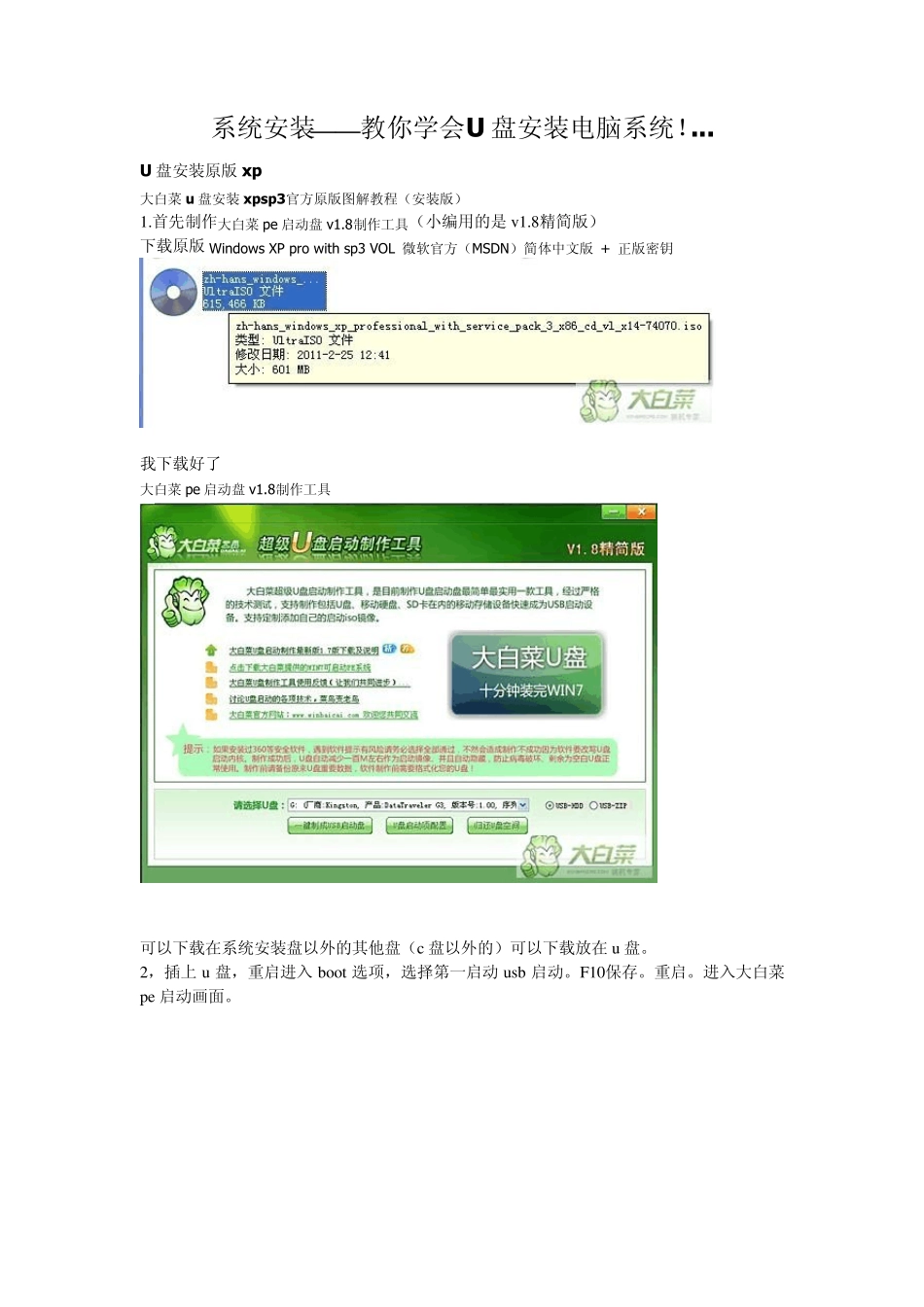系统安装——教你学会U 盘安装电脑系统!... U 盘安装原版xp 大白菜u 盘安装xpsp3官方原版图解教程(安装版) 1.首先制作大白菜pe 启动盘v1.8制作工具(小编用的是v 1.8精简版) 下载原版Window s XP pro w ith sp3 VOL 微软官方(MSDN)简体中文版 + 正版密钥 我下载好了 大白菜pe 启动盘v1.8制作工具 可以下载在系统安装盘以外的其他盘(c 盘以外的)可以下载放在u 盘。 2,插上 u 盘,重启进入 boot 选项,选择第一启动u sb 启动。F10保存。重启。进入大白菜pe 启动画面。 进入第一个pe 系统安装。等待几分钟,进入pe 系统画面。 进入pe 系统后,请先格式化 c 盘,在继续下面操作。 选择开始菜单——程序——镜像工具——VDM 虚拟光驱如图: 点击装载 复制好了,拔下 u 盘 点击运行 winnt32.exe 文件,出现下面画面。 重新启动,就进入全新的安装界面了。 查看 Windows xp 光盘启动安装过程详细图解 http://bbs.winbaicai.com/thread-8236-1-1.html ps:什么时候拔 u 盘? 在复制 A 盘全部文件到新建的XP SP3文件夹后,就拔下 U 盘 2.U 盘安装原版 w in7 sp1 大白菜 u 盘安装win7 sp1官方原版图解教程(安装版) 1.首先制作大白菜 pe 启动盘 v1.8制作工具(小编用的是 v1.8精简版) 下载原版 Windows7集成 SP1微软原版光盘镜像下载 我下载好了 大白菜 pe 启动盘 v1.8制作工具 Window s7 集成SP1 微软原版光盘镜像下载 可以下载在系统安装盘以外的其他盘(c 盘以外的)可以下载放在u 盘。 2,插上 u 盘,重启进入 boot 选项,选择第一启动 u sb 启动。F10 保存。重启。进入大白菜pe 启动画面。 进入第一个pe 系统安装。等待几分钟,进入pe 系统画面。 选择桌面上的 WIN 系统安装器。如图。 下面显示读取成功。选择安装的版本,选择格式化 c 盘,点击开始安装。 提示格式化,点确定。 提示格式化完毕。点击确定。 正在安装。 安装结束,提示是否进入系统安装阶段。 重启,可以拔下 u 盘。下面进入系统安装。 系统桌面 http://bbs.w inbaicai.com/thread-8201-1-1.html 3.U 盘安装原版w in8 大白菜超级U 盘启动盘安装w in8预览版教程(安装版) 1.首先制作大白菜pe 启动盘v1.8制作工具(小编用的是v1.8精简版) 下载原版:官方下载:Window s8开发者预览版 我下载好了 大白菜pe 启动盘v1.8 制作工具 可以...